
Привет всем читателям. Хочу сегодня открыть новую рубрику у себя на блоге «Полезные программы», в которой буду делать обзор только тех программ, которые были использованы и проверенные лично мной.
Практически с первых дней существования этого проекта я стал использовать текстовый редактор Notepad++ для редактирования файлов PHP и HTML.
Так что если вы только начинаете вести свой блог, редактор Notepad plus plus должен быть у вас установлен одним из первых.
Кодировка WordPress UTF-8 и зачем нужен редактор Notepad++
Давайте сначала разберемся, что такое вообще кодировка, почему у некоторых появляются совсем непонятные символы и знаки, называемые «кракозябы».
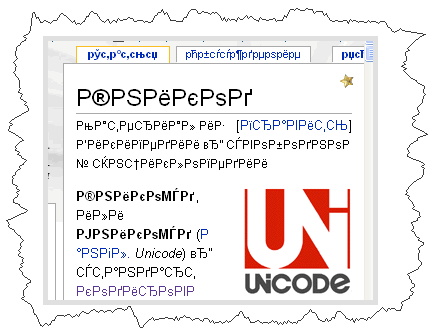
Все что вы видите на экране, образуется с помощью символов (шрифты на компьютере) и кода. Именно код и позволяет достать из набора символов именно тот, который нужно добавить в определенное место.
Так вот именно ваш браузер (Opera, Internet Explorer, Mozilla Firefox) и отвечает за то, чтобы нужный символ занял специально отведенное для конкретной страницы место.
Было много придумано за все время различных кодировок, начиная от самой простой ASCII и ее расширений Windows 1251, CP866, KOI8-R. Заканчивая продвинутыми: Юникод UTF 16 и UTF 8.
Сегодня я бы хотел остановиться именно на кодировке WordPress UTF-8, так как она считается на данный момент самой актуальной и востребованной.
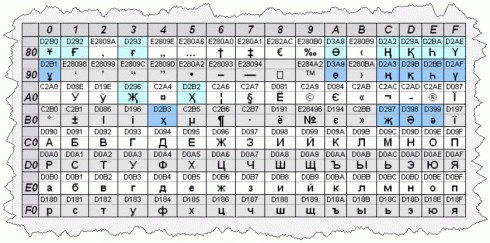
Нужно понимать, что если вы ведете свой блог на движке WordPress, который работает с кодировкой UTF-8, то и все редактируемые файлы PHP, HTML должны быть сохранены в той же кодировке.
Если же для этого использовать стандартный редактор текстов от Windows — блокнот, то у вас могут возникнуть проблемы при отображении дизайна или вовсе на сайте появится ошибка и он «ляжет».
Так как блокнот при сохранении в кодировке UTF-8 добавит к файлу невидимые символы BOM, являющиеся причиной полученной в результате ошибки.
Для того, чтобы избежать такого рода проблемы вам нужно отказаться от стандартных редакторов ОС, а использовать для этого специальную программу Notepad++.
Когда вы работаете с файлом в данном редакторе, вы можете задать, какая именно кодировка будет использована в тексте. Для этого перейдите в меню программы «Кодировки» и выберете «Кодировать в UTF-8 без BOM».
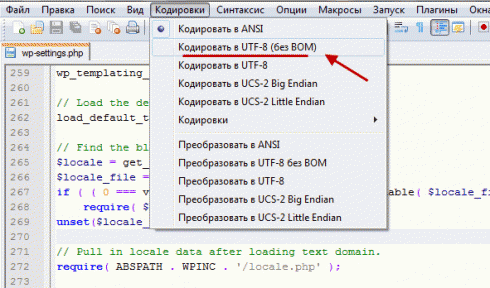
Может показаться странным почему, нужно кодировать файл именно без BOM и что такое вообще этот BOM?
Когда придумали кодировку Юникод (UTF-16), зачем-то добавили к ней такую возможность, позволяющую записывать символы в обратной и прямой последовательности. Именно для того, чтобы программы понимали в какой последовательности им необходимо читать код, и был придуман BOM.
Так как в кодировке UTF-8 изначально не было придумано никаких BOM (трех дополнительных байтов в начале документа), то программы не могли правильно читать кодировку Юникод и на экране могли появиться неправильные символы (кракозябы).
Именно поэтому при кодировании документа нам необходимо указывать «без BOM», чтобы данная сигнатура к документу не добавлялась, тем самым обезопасив себя от неправильного отображения текста в документе.
Функции и возможности программы Notepad++ при работе с PHP и HTML документами
Если взять для сравнения стандартную программу ОС Windows блокнот и сравнить его с Нотепад плюс плюс, сразу же заметите огромное множество отличий и преимуществ, которые есть у текстового редактора Notepad++.
Блокнот — это редактор с минимальными функциональными возможностями. Одним словом голый экран, со стандартной менюшкой (Сохранить, Правка и др.).
Ради примера я добавил в него небольшой кусочек php кода. Скажу честно, новичку будет практически нереально в нем разобраться (все сильно сливается), да и к тому же он еще располагает код в одну строчку.
Про кодировку вообще молчу, одним словом, если вы работаете с PHP или HTML файлами, про блокнот забудьте раз и на всегда.
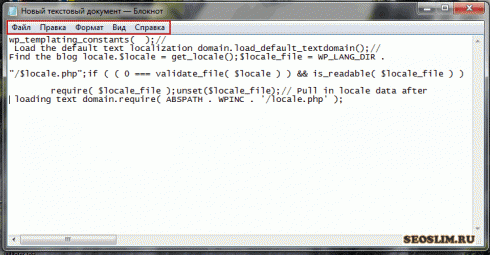
Именно поэтому я перешел на использование редактора Notepad plus plus. О возможностях которого и пойдет дальше речь.
Сперва вы должны себе его скачать и установить на компьютер. Скачать программу Notepad++ можно по этой ссылке.
Хочу обратить ваше внимание на то, что программа абсолютно бесплатная и проста в установке. Так же имеется мобильная версия Notepad++ Portable, которую вовсе необязательно устанавливать на компьютер, а например, носить на флешке, имея всегда под рукой.
Теперь давайте откроем любой php файл в этой программе и посмотрим, есть ли отличия по сравнению с блокнотом.
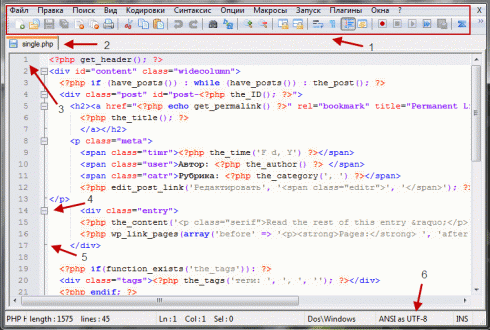
Невооруженным глазом заметно, что код, отображаемый в редакторе, имеет более понятный и красивый вид. В программе есть множество настроек и функций:
1) Меню и панель инструментов;
2) Вкладки открытых файлов;
3) Номер строк редактора;
4) Открывающий тег;
5) Закрывающий тег;
6) Кодировка редактируемого файла.
Что мне очень нравится в этой программе, присутствие возможности подсветки кода.
То есть если вы наведете курсор на любой открывающий тег, например <p>, автоматически будет подсвечиваться и закрывающий </p>. Согласитесь эта очень удобная функция, позволяющая вам не потерять нужные теги.
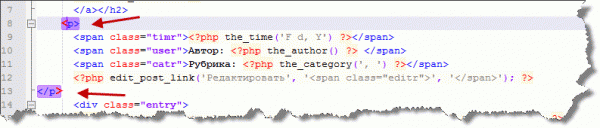
Редактор Notepad++ помогает визуально определять блоки кода, благодаря подсветке различных скобок ({}, (), []). Если поставить курсор между этими скобками, то они автоматически будут подсвечиваться, показывая вам начало и конец блока.
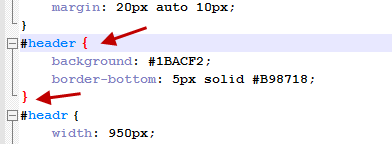
Еще одной полезной и удобной возможностью обладает редактор, позволяющий «Отменить совершенное действие». То есть вы можете совершать «Шаг назад» в неограниченном количестве, что позволяет не переживать за файлы php, html, редактируя их.
Если нужно отменить совершенное действие воспользуйтесь командой в меню «Правка» далее «Отмена». Или нажмите сочетание клавиш «Ctrl+Z» или нажмите в панели управления на изогнутую стрелочку.
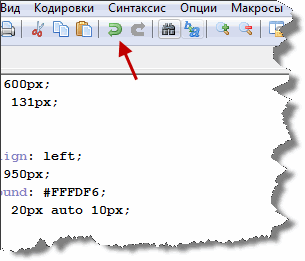
Что мне еще нравится, так это возможность открывать сразу несколько файлов в одной программе. Файлы располагаются в виде вкладок, что позволяет не захламлять панель задач ОС Windows.
Тем более такие вкладки можно спокойно перемещать одна относительно одной, сворачивать или вовсе закрывать. А если совсем закрыть текстовый редактор, то при последующем запуске все вкладки будут восстановлены (только это все должно быть указано в настройках программы).
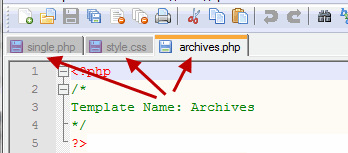
Стоит заметить, что данная программа постоянно следит за состоянием открытых вкладок (файлов). Если по каким либо причинам открытый файл был удален, то появится окно с предупреждением закрыть эту вкладку или повторно загрузить файл.
Очень помогает функция «Автозавершение», когда вы не уверены в правильности ввода нужного оператора. Если вы набираете, какой-либо оператор нажмите сочетание клавиш «Ctrl+Пробел» и перед вам появится окошко уже с готовыми командами.
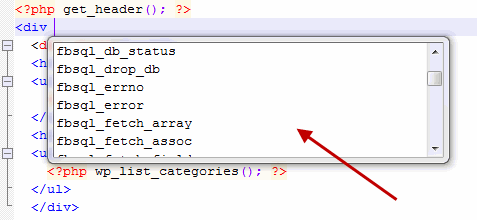
Можно данную функцию сделать активной постоянно, чтобы каждый раз не нажимать предложенное выше сочетание клавиш. Для этого перейдите во вкладку меню «Опции» далее «Настройки» далее «Резерв/Автодополнение» и поставьте галочку «Включить для каждого ввода».
Очень удобно производить поиск, как в активной вкладке, так и во всех вкладках. Можно вообще сделать поиск с заменой. Для этого нажмите сочетание клавиш «Ctrl+F» или перейдите в меню «Поиск» далее «Поиск».
Если есть желание, то можно использовать редактор Notepad plus plus в качестве программы FTP, для работы с удаленными файлами своего блога или сайта.
Для этого перейдите в меню «Плагины» далее «NppFTP» далее «Show NppFTP Window». Вы увидите, как справа появится окно FTP клиента. Вам только останется нажать на картинку шестеренки и выбрать «Profile Setting». Затем вводите все стандартные настройки FTP для соединения со своим хостингом.
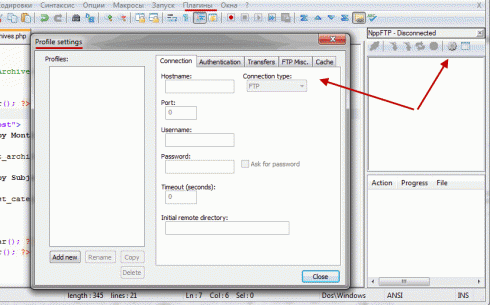
Лично я для этих целей использую специальную программу FileZilla, которая обладает рядом полезных и простых функций. О ней я вам расскажу в своих следующих статьях, поэтому подписывайтесь на обновление страниц блога и будьте в курсе всех событий.
На этом у меня все. Теперь вы знаете какие несет в себе полезные функции для вебмастера Нотепад и где можно скачать эту программу.
Чтобы полностью рассказать, что умеет текстовый редактор Notepad++ одной статьи будет недостаточно, поэтому намного проще разбираться по ходу его использования.
Поверьте, там нет ничего сложного. Всем пока!
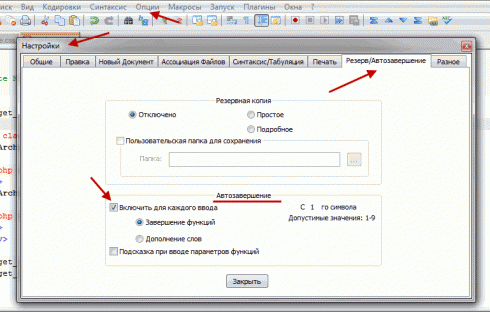
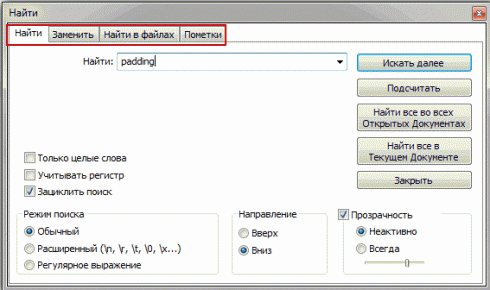








Пользуюсь программой, но о плагинах к ней не знал. Спасибо. Может ещё какие-нибудь возможности есть...
Отличный редактор, друг мне посоветовал полгода назад, я теперь с ним не растаюсь! Мне единственное что не понравилось в этой программе, так это глюк, который появляется, когда переключаешься между окнами открытых документов с помощью Ctrl+Tab. Появляется очень неудобное маленькое окно со списком файлов. У меня на Висте в этом окне помещается только два файла в видимой области. Правда может быть так только у меня на Висте.
Странно, но у себя на семерке ничего подобного не замечал, обновить не пробывали програмку?
Суперпрограмма, только ей и пользуюсь.
Вчера с помощью этой программы отредакдировал папку хедер через фтп файлзила. Сегодня открываю ту же папку, и всё что было тама шас показывается в одну строку! Почему не знаю! Может вы знаете?! С уважением Вадар
Давно пользуюсь Notepad'ом, не разу не подвёл меня.
С интересом прочел и посмотрел видео. И хотя я использую эту программу уже давно, некоторые ее возможности стали для меня новостью.
Максим, я думаю, что Вам нужно немного подкорректировать видео и подумать о цикле статей (курсе) по возможностям этого редактора. Многие пользователи будут Вам благодарны за такой курс!
действительно полезная прога, и у нее много возможностей, о которых я даже не знал
Больше года пользуюсь notepad ++ и не поменяю его не на какой другой ...
Хорошая программа, сам ей пользуюсь. Больше всего привлекает в ней то, что каждый тег имеет свой цвет, не то что в блокноте. Так гораздо проще находить нужную сточку, видеть начало и конец тега.
Пользуюсь программой, но о плагинах к ней не знал, кроме ftp клиента.
Как можно не знать о плагинах к Notepad++, когда при её запуске выскакивает окно с просьбой обновить несколько плагинов. У меня именно так происходит.
я смотрю этот редактор не только я использую,редактор действительно очень хороший,сколько он меня уже выручал,очень помогает найти нужную строчку,а о плагинах вообще никаких для его не слышал,нужно будет попробовать плагины.
Скажи Виталий, почему ты знаки препинания не отделяешь от текста? После запятой надо пробел ставить...
ок, буду использовать, так как пишу и пробел только меж словами, но это я запомнил.
Notepad++ пользуюсь уже год,но только чтобы кое что изменить и выполнить кодировку UTF-8. Все остальные примочки,я не знал.
Познавательное видео.
Очень полезная программулина. Использую уже около 5 лет.
Выручает во многом. Начиная редактирования текста и заканчивая анализом структуры файла.
Правда жутко не хватает поддержки Unicode'ных кодировок отличных от UTF-8. Или я не знаю как их активировать.
Notepad++ отличный редактор, пользовался другими в том числе и платными, но Notepad++ намного лучше. Минус, большие файлы долго открывает.
Программа очень хорошая, пользуюсь ею постоянно. Очень удобна для html, особенно для быстрого редактирования.
Я раньше пользовался обычным текстовым редактором. А с тех пор как начал немного заниматься сайтами без программы Notepad просто не могу. Очень хороший редактор, особенно в тех случаях, если нужно что-то изменить в коде сайта.